- 软件介绍人气软件相关文章下载地址↓
-
JetBrains Rider 2020.3.4 C#编辑器特别版主要帮助用户更好的体验此款强大的编程软件,主要用在Windows、Mac和Linux上进行Unity开发。 以无与伦比的2500多项智能代码检查和重构,这款软件增强您的C#体验,使您更加迅速编写零误差的代码。需要的用户不要错过哦!
JetBrains Rider(RD) 2020.3.4 激活补丁和汉化补丁 附图文激活教程
软件介绍
JetBrains Rider是一个基于IntelliJ平台和ReSharper的新型跨平台.NET IDE。Rider提供了大量智能代码编辑功能,例如不同类型的代码完成、自动导入命名空间、自动插入大括号和突出显示匹配的分隔符、重新排列代码、活动和后缀模板、控制器和动作超链接(ASP.NETMVC)、多选择模式、继承导航的沟槽图标,以及快速访问重构、生成、导航和上下文操作。
它包括一个与.NET Framework、Mono和.NET Core应用程序一起工作的调试器。您可以创建多个调试配置、附加到外部进程、设置和管理断点和断点条件、进入、结束和输出、运行到游标、设置监视、计算表达式和探索线程。
Rider帮助您在Windows、Mac或Linux上开发.NET、ASP.NET、.NET Core、Xamarin或团结应用程序。它提供为.NET开发中使用的语言提供丰富的编辑支持和代码洞察力,从C#、VB.NET和F#到ASP.NETRazor语法、JavaScript、类型记录、XAML、XML、HTML、CSS、SCSS、JSON和SQL。

2020版软件功能
1、新的跨平台.NET IDE
这款软件可帮助您在Windows,Mac或Linux上开发.NET,ASP.NET,.NET Core,Xamarin或Unity应用程序。它为.NET开发中使用的语言提供了丰富的编辑支持和代码洞察力,从C#,VB.NET和F#到ASP.NET Razor语法,JavaScript,TypeScript,XAML,XML,HTML,CSS,SCSS,JSON和SQL。
2、语言和项目类型
Rider允许您打开,编辑,构建,运行和调试大多数.NET应用程序:桌面,Web,库,服务(除了UWP应用程序之外)。还支持针对Mono的应用程序,例如Unity和Xamarin,以及最新和最强大的.NET Core应用程序。
它支持.NET开发中使用的许多语言,包括C#,F#,VB.NET,ASP.NET(ASPX和Razor视图引擎),XAML,XML,JavaScript,TypeScript,JSON,HTML,CSS,SCSS,LESS和SQL。
3、ReSharper + IntelliJ平台
Rider使用IntelliJ平台的UI和多种功能,为IntelliJ IDEA,WebStorm和其他JetBrains IDE提供支持。它是跨平台的,为数百万开发人员所熟悉,并提供核心功能,如VCS和数据库支持。
最重要的是,我们添加了ReSharper功能:导航和搜索,重构,代码检查,快速修复等。我们花了10年多的时间构建了一个功能集,可以帮助读取,编写和导航大型.NET代码库,现在所有这些都可供Rider用户使用。
4、旨在智能和快速
它不会陷入32位进程,这有助于深入了解您的代码,同时仍能保持响应。 Rider以几乎零延迟打开(并重新打开)大多数解决方案。解决方案的外部变化?切换Git分支?不是问题:骑手迅速赶上。
编辑代码时,我们的首要任务是确保您的手指按照您的手指进行快速输入,而不仅仅是IDE可以处理输入的速度。
5、智能代码编辑器
它提供了大量的智能代码编辑功能,例如不同类型的代码完成,自动导入命名空间,自动插入大括号和突出显示匹配分隔符,重新排列代码,实时和后缀模板,ASP.NET MVC中的控制器和动作超链接,多选模式,继承导航的装订图标,以及快速访问重构,生成,导航和上下文操作。
6、杀手代码分析
该软件拥有2200多个实时代码检查,可帮助您检测错误和代码异味。超过1000种快速修复程序可用于单独或批量解决检测到的问题:只需按Alt + Enter即可选择一个。为了对项目中的错误进行鸟瞰,请使用解决方案范围的错误分析(SWEA):它将监视代码库中的错误并让您知道是否出现任何问题,即使您没有打开有问题的文件文本编辑器。
7、导航和搜索
立即跳转到代码库中的任何文件,类型或成员,以及查找设置和操作,所有这些都使用常见的Search Everywhere快捷方式。您可以找到任何符号的用法,包括跨语言用法和字符串文字中的用法。对于上下文导航,请使用单个“导航到”快捷方式,该快捷方式将使您从符号到其基础和派生符号,扩展方法或实现。
8、闪客
想知道第三方库代码的工作原理吗? Rider没问题:只需在库符号上使用Go to Declaration,让Rider在常规编辑器选项卡中将库类型反编译为C#。然后,您可以在正常导航源代码时导航反编译代码,以及查找和突出显示用法。但有时甚至不需要反编译:该软件可以从源服务器(如Microsoft Reference Source Center)获取源代码。
功能特色
1、Unity轻松开始
本软件有内置的Unity支持,当你初次打开Unity解决方案时 它会自动将Unity配置为使用Rider 作为默认的C#脚本和shader 文件编辑器。 完成设置后,之后双击C#脚本或shader资产,即可在Rider中打开解决方案。
2、控制Unity编辑器
由于集成的双向通信,无需离开Rider,您即可切换进出Play模式,暂停,和逐帧执行! 工具条包含游戏视图按钮Play、Pause和Step,分别对应Unity Editor中的相同按钮,并且与Unity Editor中的按钮控制相同的行为操作。 状态栏上的Unity小图标将显示Unity Editor是否已经连接,正在刷新或在Play模式。 在Rider处于Edit模式下的任何变更都将立刻提交Unity Editor。
3、运行Unity测试
它允许您运行与Unity的API交互的测试,可以逐帧执行,一切操作都在Rider中。 当然,您还可以查看Unity专用测试的结果,就像普通的测试一样 – 您可以按结果筛选,并且点击跟踪堆栈,从而在代码中导航。
4、Unity控制台日志
Unity Logs工具窗口有指向跟踪堆栈的链接,使您可以浏览相同的事件(错误、警告或消息),根据Unity编辑器控制台中记录日志的时间来隐藏事件。 它允许按分类筛选(在Play或Edit模式),并让您轻松导航到日志记录中提到的任何源文件、类、方法,或属性。 Unity Logs在每次切换到Play模式后自动清空其输出。
5、代码提示
该软件提供一流的C#代码分析, 包括Unity专用的代码检查和快速修复。
例如:Rider会警告您不要使用低效的字符串和标签(tag)属性文字比较,并且会提供一个快速修复方法,将其重写为调用CompareTag。
同样的,如果您尝试用 new作为关键字新建MonoBehaviour 或 ScriptableO
6、轻松调试Unity
使用Rider,让您更加轻松的在Unity编辑器中运行C#脚本的同时进行调试。 一切都已经配置完成, 您只需按下 Debug(调试)工具栏按钮、菜单项或快捷键,将调试器附加到运行中的Unity编辑器。 可以在编辑器中设置断点,单步调试代码,查看local、监控value,并且评估表达式。
使用Rider,您甚至可以调试没有调试信息的代码。 它自动反编译运行中的外部库,允许您调试反编译后的代码,单步调试函数,设置断点,查看和设置本地和变量。
支持系统
仅限64位分发:
Microsoft Windows 10 / 8.1 / 7(需要.NET Framework 4.6.1)
安装/激活教程
方法一
1、用快捷键win+R中输入c:\windows\system32\drivers\etc,用记事本打开hosts文件后,将以下代码复制到hosts上并保存
0.0.0.0 account.jetbrains.com
0.0.0.0 www.jetbrains.com
0.0.0.0 www-weighted.jetbrains.com

2、运行桌面快捷方式,选择do not import settings点击ok。
3、然后打开http://idea.lanyus.com点击获得注册码然后复制注册码

方法二
1、运行IDE并免费评估。
2.单击IDE菜单“Configure”或“Help帮助” - >“Edit Custom VM Options(编辑自定义VM选项..)”

3.将“-javaagent:/absolute/path/to/jetbrains-agent.jar”附加到结束行。
例如:
windows: -javaagent:C:\sanet.st\jetbrains-agent.jar
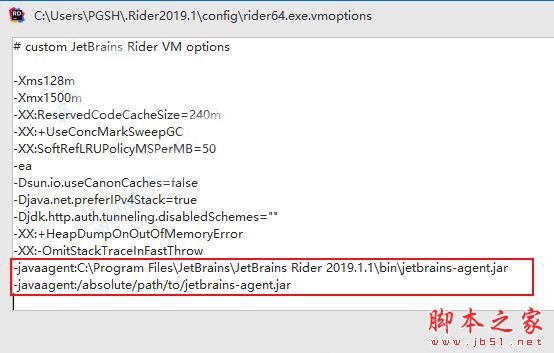
4.重新启动IDE。
5.单击IDE菜单“Help帮助” - >“Register...注册...”或“Configure配置” - >“Manage License...管理许可证...”
支持“License server”和“Activation code”:
①进入许可证服务器地址:http://jetbrains-license-server
或者单击按钮:“Discover Server”以自动填充。

方法三 jetbrains-agent.jar激活补丁激活教程
1.在程序员之家下载解压完成后,大家将获得激活补丁和汉化补丁等文件,如图

2.在安装激活补丁前,需要大家安装 JetBrains Rider 2019;
进入安装向导,点击next,如图

3.选择安装目录,默认目录:C:\Program Files\JetBrains\JetBrains Rider 2019.3.2;
点击next,如图

4.选择创建桌面快捷方式,其他根据需要选择,如图

5.选择要在其中创建程序快捷方式的“开始”菜单文件夹。您还可以输入一个名称来创建一个新文件夹。点击install,如图
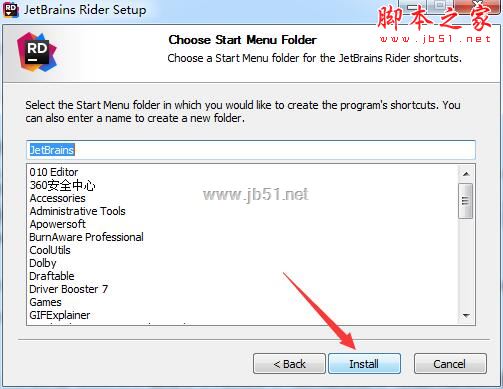
6.等待安装完成,如图

7.安装完成,先不要运行软件,等待安装激活补丁,如图

8.在安装激活补丁前,首先要打开软件的安装目录,如果忘记软件的安装目录,请返回到桌面,找到软件的桌面快捷图标,并右键点击图标,出现弹窗后选择“打开文件位置”即可获得文件安装目录。如图
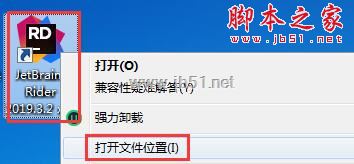
9.打开激活补丁crack文件夹,将 jetbrains-agent.jar 激活补丁复制到软件安装目录bin文件下,如图

10.运行软件,点击OK,如图

11.选择运行界面主题,如图

12.UI主题-编辑器配色方案-键图-环境-默认插件-特色插件-开始;
.设置编辑器配色方案;如图

13.选择键映射

14.环境

15..调整你的任务

16.下载了插件

17.开始与JetBrains Rider

18.选择免费试用30天,如图

19.获得30天免费试用

20.运行软件,点击设置---编辑自定义VM选项…,如图

21.复制软件安装目录,注意:一定复制到bin文件,如图
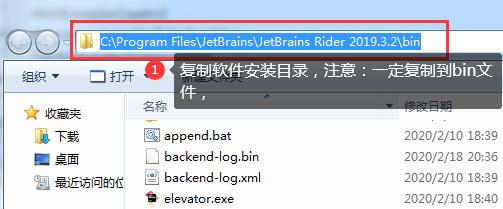
22.将软件安装目录,复制到 -javaagent: 和 \jetbrains-agent.jar 中间;例如: -javaagent:C:\Program Files\JetBrains\JetBrains Rider 2019.3.2\bin\jetbrains-agent.jar;红色位置为程序员之家小编的软件安装目录;如图

23.然后复制到最后一行,如果不能粘贴,就请手打(程序员之家小编就是手打上去的);
最后点击 save 保存;如图
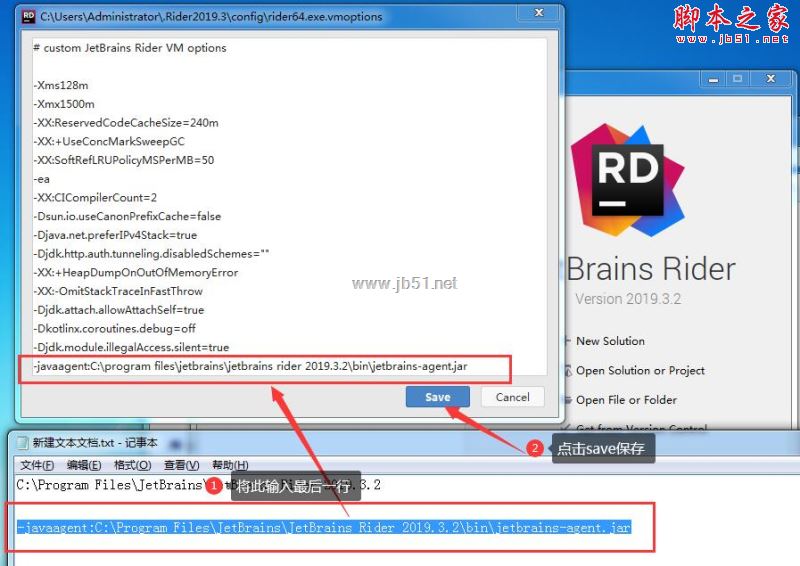
24.重启软件,激活完成,如图
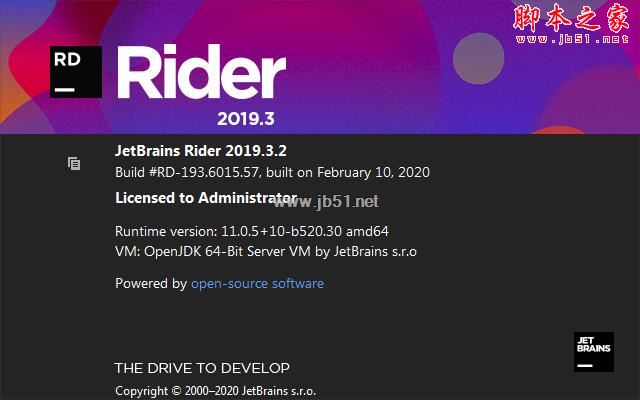
汉化教程
将汉化补丁复制到软件安装目录的lib文件夹下; 重启软件即可;如图


-
人气软件
-
Myeclipse 2014 破解补丁 附官方安装包与图文使用方法

1.2MB | 简体中文
-
Visual Studio 2010 Ultimate VS2010中文旗舰版附可用KEY

2.5GB | 简体中文
-
Microsoft Visual Studio 2012旗舰版官方中文版合集(附vs2012 sp

1.5GB | 简体中文
-
jdk7.0下载(Java SE Development Kit 7) 7u80官方版 win32

137.8MB | 简体中文
-

24MB | 简体中文
-
ide-eval-resetter 2.3.5 Jetbrains系列全家桶破解 无限试用重置

54KB | 简体中文
-
myeclipse V8.5.0 官方正式版(附注册以及汉化方法)
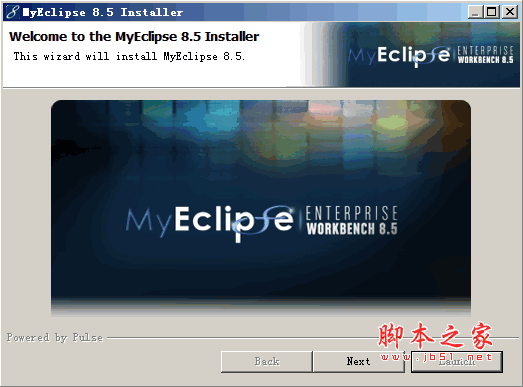
825MB | 简体中文
-

9.56MB | 简体中文
-

200MB | 简体中文
-
-
相关文章
- Frpmgr(FRP GUI客户端) v1.16.0 绿色免费版 32/64位
- Java SE Development Kit 22(JDK22) v22.0.1 Win64 官方最新正式版
- NI LabVIEW 2024 Q1 v24.0.0.49238 中文完整免费版(附授权工具+教程)
- CIMCO Edit 2024 v24.01.01 中文正式免费版(附安装教程) 64位
- 悟空编程 V1.0.3.31120 Linux最新安装版
- 悟空编程 v3.0.1.40226 官方安装版 32位
- uCode(图形化编程平台)V4.7.0.4 linux最新版
- 微软AI开发平台Microsoft .NET SDK V9.0.0 preview3 中文免费最新版 32/64位
- 洋芋田富文本编辑 V1.3.0 中文安装版
- Xterminal(SSH工具) v1.8.2 官方安装版
-
网友评论
-
下载声明
☉ 解压密码:www.jb51.net 就是本站主域名,希望大家看清楚,[ 分享码的获取方法 ]可以参考这篇文章
☉ 推荐使用 [ 迅雷 ] 下载,使用 [ WinRAR v5 ] 以上版本解压本站软件。
☉ 如果这个软件总是不能下载的请在评论中留言,我们会尽快修复,谢谢!
☉ 下载本站资源,如果服务器暂不能下载请过一段时间重试!或者多试试几个下载地址
☉ 如果遇到什么问题,请评论留言,我们定会解决问题,谢谢大家支持!
☉ 本站提供的一些商业软件是供学习研究之用,如用于商业用途,请购买正版。
☉ 本站提供的JetBrains Rider(C语言编辑器) 2020.3.4 特别版 附激活教程资源来源互联网,版权归该下载资源的合法拥有者所有。







